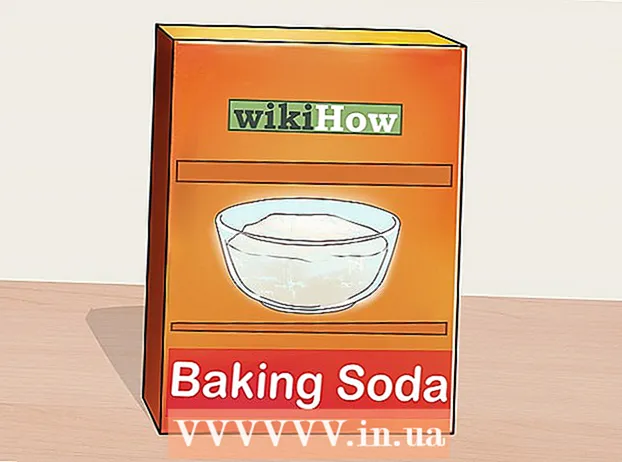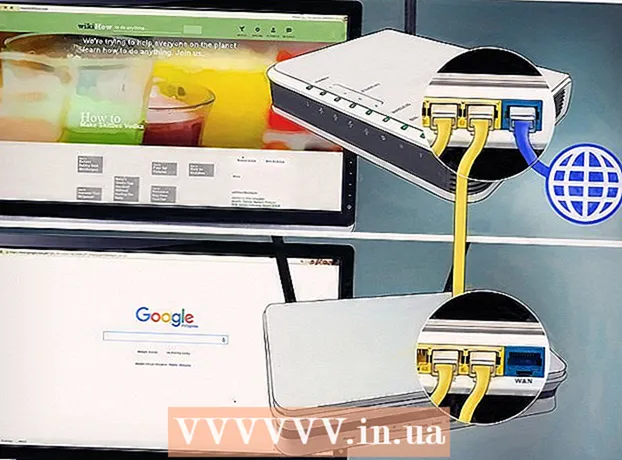
Мазмұны
- Қадамдар
- 3 бөліктің 1 бөлігі: Бірінші маршрутизаторды конфигурациялау
- 3 бөліктің 2 бөлігі: Екінші маршрутизаторды конфигурациялау
- 3 бөлімнің 3 бөлігі: Интернетке қосылу
- Кеңестер
- Ескертулер
Бұл мақалада үйге немесе шағын бизнес желісіне екінші маршрутизаторды қосу әдісі көрсетіледі.Мұны бірінші маршрутизаторда бос порттар жоқ желіге көбірек компьютерлерді немесе басқа құрылғыларды қосу үшін жасаңыз. Бұл сіздің желінің өткізу қабілеттілігін арттырады; Сонымен қатар, екінші маршрутизаторды сымсыз сигнал жоқ немесе әлсіз жерге қоюға болады.
Қадамдар
3 бөліктің 1 бөлігі: Бірінші маршрутизаторды конфигурациялау
 1 Модемді бірінші маршрутизаторға қосыңыз. Ethernet кабелін маршрутизатордың «WAN» портына және жоғары жылдамдықты модемнің «WAN / Интернет» портына қосыңыз. Бұл мақалада модемге қосылған маршрутизатор «1 -маршрутизатор» деп аталады.
1 Модемді бірінші маршрутизаторға қосыңыз. Ethernet кабелін маршрутизатордың «WAN» портына және жоғары жылдамдықты модемнің «WAN / Интернет» портына қосыңыз. Бұл мақалада модемге қосылған маршрутизатор «1 -маршрутизатор» деп аталады. - Кейбір маршрутизаторлар жоғары жылдамдықты модем мен маршрутизатор сияқты жұмыс істейді. Егер бұл 1 -маршрутизаторға арналған болса, оны Интернетте жұмыс істейтін кабельге қосыңыз.
- «WAN» портын «Интернет» деп белгілеуге болады.

Спайк барон
Желілік инженер және пайдаланушыларды қолдау жөніндегі маман Спайк Барон - Spike's Computer Repair компаниясының иесі. Технологияда 25 жылдан астам тәжірибесі бар ол ДК мен Mac компьютерлерін жөндеуге, компьютерді сатуға, вирустарды жоюға, деректерді қалпына келтіруге, аппараттық және бағдарламалық қамтамасыз етуді жаңартуға маманданған. Компьютерлік қызмет көрсету техниктері мен Microsoft Certified Solutions Expert үшін CompTIA A + сертификаттарына ие. Спайк барон
Спайк барон
Желілік инженер және пайдаланушыларды қолдау жөніндегі маманИнтернет провайдерлері Интернет жылдамдығын шектейді. Сондықтан екінші маршрутизаторды қосу көмектеспеуі мүмкін. Ең алдымен, Интернетке кіруді қамтамасыз ететін компания қызметкерлерімен сөйлесіп, екінші модемді қосу жылдамдықты жақсартуға көмектесетінін біліңіз. Олай болмаса, жоғары жылдамдықты қамтамасыз ететін басқа тарифке қосылу мәселесін талқылаңыз.
 2 1 -маршрутизаторды компьютерге қосыңыз. Ethernet кабелін 1 -маршрутизатордың LAN портына және компьютердің Ethernet портына қосыңыз.
2 1 -маршрутизаторды компьютерге қосыңыз. Ethernet кабелін 1 -маршрутизатордың LAN портына және компьютердің Ethernet портына қосыңыз. - Маршрутизаторға желі аты мен құпия сөзді қолдана отырып сымсыз қосыла аласыз.
 3 Модем мен маршрутизаторды қосыңыз 1. Олардың басталуын бірнеше минут күтіңіз.
3 Модем мен маршрутизаторды қосыңыз 1. Олардың басталуын бірнеше минут күтіңіз.  4 Веб -шолғышты ашыңыз. Бұл 1 -маршрутизатордың конфигурация бетін ашады.
4 Веб -шолғышты ашыңыз. Бұл 1 -маршрутизатордың конфигурация бетін ашады.  5 1 -маршрутизатордың IP -мекен -жайын шолғыштың мекен -жай жолына енгізіңіз (экранның жоғарғы жағында). Авторизация беті ашылады. Пайдаланушы нұсқаулығынан немесе өндірушінің веб -сайтынан 1 -маршрутизатордың IP мекенжайын табыңыз.
5 1 -маршрутизатордың IP -мекен -жайын шолғыштың мекен -жай жолына енгізіңіз (экранның жоғарғы жағында). Авторизация беті ашылады. Пайдаланушы нұсқаулығынан немесе өндірушінің веб -сайтынан 1 -маршрутизатордың IP мекенжайын табыңыз. - Маршрутизатордың жалпы модельдерінің IP -адрестері:
- 2 Сым: 192.168.1.1, 192.168.0.1, 192.168.1.254, 10.0.0.138
- Apple: 10.0.0.1
- Белкин: 192.168.1.1, 192.168.2.1, 10.0.0.2, 10.1.1.1
- Сілтеме: 192.168.1.1, 192.168.0.1, 192.168.0.101, 192.168.0.30, 192.168.0.50, 192.168.15.1, 192.168.254.254, 192.168.1.254, 192.168.0.10, 192.168.15.1, 10.0.0.1, 10.0.0.2, 10.1.1.1, 10.90.90.90,
- Netgear: 192.168.0.1, 192.168.0.227
- Маршрутизатордың жалпы модельдерінің IP -адрестері:
 6 Пайдаланушы аты мен құпия сөзбен конфигурация бетіне кіріңіз. Сізді 1 -маршрутизатордың конфигурация бетіне апарасыз, 1 -маршрутизатордың пайдаланушы аты мен құпия сөзін пайдаланушы нұсқаулығынан немесе өндірушінің веб -сайтынан табыңыз.
6 Пайдаланушы аты мен құпия сөзбен конфигурация бетіне кіріңіз. Сізді 1 -маршрутизатордың конфигурация бетіне апарасыз, 1 -маршрутизатордың пайдаланушы аты мен құпия сөзін пайдаланушы нұсқаулығынан немесе өндірушінің веб -сайтынан табыңыз. - Көп жағдайда пайдаланушы аты үшін «әкімші» және құпия сөз үшін «әкімші», «құпия сөз» немесе «12345678» енгізуге болады. Кейбір жағдайларда пайдаланушы аты мен құпия сөз жолдары бос болуы керек.
- Егер сіз құпия сөзді дұрыс енгізсеңіз, бірақ конфигурация бетін аша алмасаңыз, маршрутизаторды зауыттық параметрлерге қайтарыңыз. Мұны қалай жасау керектігі туралы ақпарат алу үшін пайдаланушы нұсқаулығын немесе өндірушінің веб -сайтын оқыңыз.
 7 1 -маршрутизаторда DHCP қосыңыз. Бұл 1 -маршрутизаторға желідегі барлық IP мекенжайларын тағайындауға мүмкіндік береді.
7 1 -маршрутизаторда DHCP қосыңыз. Бұл 1 -маршрутизаторға желідегі барлық IP мекенжайларын тағайындауға мүмкіндік береді. - Әдетте DHCP опциясын Желі параметрлері немесе LAN параметрлері бөлімінен табуға болады. Конфигурация бетінің интерфейсі маршрутизатордың моделі мен өндірушісіне байланысты өзгеретінін ескеріңіз.
- Көп жағдайда DHCP сервері әдепкі бойынша қосылады.
 8 Желі мен интернет байланысын тексеріңіз. Кез келген веб -сайтты ашыңыз (мысалы, https://www.wikihow.com) Интернетке қосылғаныңызға көз жеткізу үшін. Сонымен қатар 1 -маршрутизаторда кемінде бір бос «LAN» порты бар екеніне көз жеткізіңіз.
8 Желі мен интернет байланысын тексеріңіз. Кез келген веб -сайтты ашыңыз (мысалы, https://www.wikihow.com) Интернетке қосылғаныңызға көз жеткізу үшін. Сонымен қатар 1 -маршрутизаторда кемінде бір бос «LAN» порты бар екеніне көз жеткізіңіз.  9 1 -маршрутизаторды компьютерден ажыратыңыз. Ethernet кабелін 1 -маршрутизатордан және компьютерден ажыратыңыз. Қалған құрылғыларды қалдыруға болады.
9 1 -маршрутизаторды компьютерден ажыратыңыз. Ethernet кабелін 1 -маршрутизатордан және компьютерден ажыратыңыз. Қалған құрылғыларды қалдыруға болады.
3 бөліктің 2 бөлігі: Екінші маршрутизаторды конфигурациялау
 1 Екінші маршрутизаторды қосыңыз және қосыңыз. Екінші маршрутизаторды орналастырғыңыз келетін ақысыз розетка бар екеніне көз жеткізіңіз. Бұл мақалада екінші маршрутизатор 2 -роутер деп аталады.
1 Екінші маршрутизаторды қосыңыз және қосыңыз. Екінші маршрутизаторды орналастырғыңыз келетін ақысыз розетка бар екеніне көз жеткізіңіз. Бұл мақалада екінші маршрутизатор 2 -роутер деп аталады.  2 2 -маршрутизаторды компьютерге қосыңыз. Ethernet кабелін 2 -маршрутизатордың LAN портына және компьютердегі Ethernet портына қосыңыз.
2 2 -маршрутизаторды компьютерге қосыңыз. Ethernet кабелін 2 -маршрутизатордың LAN портына және компьютердегі Ethernet портына қосыңыз.  3 2 -маршрутизатордың IP -мекен -жайын шолғыштың мекен -жай жолына енгізіңіз (экранның жоғарғы жағында). Авторизация беті ашылады.
3 2 -маршрутизатордың IP -мекен -жайын шолғыштың мекен -жай жолына енгізіңіз (экранның жоғарғы жағында). Авторизация беті ашылады. - Көптеген маршрутизаторлардың IP мекенжайы 192.168.0.1, 192.168.1.1 немесе 10.0.0.1.
 4 Пайдаланушы аты мен құпия сөзбен конфигурация бетіне кіріңіз. Сіз 2 маршрутизатордың конфигурация бетіне апарасыз, 2 -маршрутизатордың пайдаланушы аты мен құпия сөзін пайдаланушы нұсқаулығынан немесе өндірушінің веб -сайтынан табыңыз.
4 Пайдаланушы аты мен құпия сөзбен конфигурация бетіне кіріңіз. Сіз 2 маршрутизатордың конфигурация бетіне апарасыз, 2 -маршрутизатордың пайдаланушы аты мен құпия сөзін пайдаланушы нұсқаулығынан немесе өндірушінің веб -сайтынан табыңыз. - Көп жағдайда пайдаланушы аты мен құпия сөз үшін «әкімші» енгізуге болады.
 5 2 -маршрутизаторда DHCP өшіріңіз. DHCP 1 -маршрутизаторда қосылғандықтан, қайшылықтарды болдырмау үшін оны 2 -маршрутизаторда өшіру керек. Конфигурация бетінен DHCP параметрлерін табыңыз және DHCP опциясының жанындағы жүгірткіні Өшіру күйіне жылжытыңыз.
5 2 -маршрутизаторда DHCP өшіріңіз. DHCP 1 -маршрутизаторда қосылғандықтан, қайшылықтарды болдырмау үшін оны 2 -маршрутизаторда өшіру керек. Конфигурация бетінен DHCP параметрлерін табыңыз және DHCP опциясының жанындағы жүгірткіні Өшіру күйіне жылжытыңыз.  6 2 маршрутизаторға жаңа IP мекенжайын тағайындаңыз. Бұл кезеңде 1 және 2 маршрутизаторлардың IP мекенжайы бірдей болуы мүмкін. IP қақтығыстарын болдырмау үшін 2 -маршрутизатордың басқа IP -адресі болуы керек.
6 2 маршрутизаторға жаңа IP мекенжайын тағайындаңыз. Бұл кезеңде 1 және 2 маршрутизаторлардың IP мекенжайы бірдей болуы мүмкін. IP қақтығыстарын болдырмау үшін 2 -маршрутизатордың басқа IP -адресі болуы керек. - 2 -маршрутизатордың конфигурация бетінде «LAN» немесе «Жергілікті желі» бөлімін табыңыз. Бұл бөлімде ағымдағы IP мекенжайы бар өріс болуы керек.
- Ағымдағы адрестің орнына жаңа IP мекенжайын енгізіңіз. 2 -маршрутизатордың жаңа IP -адресі 1 -маршрутизатордың ішкі желісінде болуы керек. Бұл 2 -маршрутизатордың IP -адресінің алғашқы үш цифры 1 -маршрутизатордың IP -адресінің алғашқы үш цифрына сәйкес келуі керек дегенді білдіреді. жаңа IP мекенжайы басқа желілік құрылғының мекенжайына сәйкес келмеуі керек.
 7 Маршрутизатор үшін желі атауын және құпия сөзді орнатыңыз 2. Олар 1 -маршрутизатордың аты мен пароліне сәйкес келуі керек.
7 Маршрутизатор үшін желі атауын және құпия сөзді орнатыңыз 2. Олар 1 -маршрутизатордың аты мен пароліне сәйкес келуі керек. - Мұны «Сымсыз», «Wi-Fi орнату» немесе ұқсас бөлімде жасауға болады.
- Егер сіз SSID мен 1 -маршрутизаторға кіру кілтін білмесеңіз, оларды маршрутизатор корпусынан іздеңіз.
- 2 -маршрутизатор сымсыз маршрутизатор емес, сондықтан бұл қадамды өткізіп жіберіңіз.
3 бөлімнің 3 бөлігі: Интернетке қосылу
 1 Маршрутизаторды өшіріңіз 2. Енді 2 -маршрутизатор толық конфигурацияланғандықтан, оны қайта іске қосуды ұсынамыз, бірақ оны әзірге өшірген дұрыс.
1 Маршрутизаторды өшіріңіз 2. Енді 2 -маршрутизатор толық конфигурацияланғандықтан, оны қайта іске қосуды ұсынамыз, бірақ оны әзірге өшірген дұрыс.  2 Бірінші маршрутизаторды екінші маршрутизаторға қосыңыз. Ethernet кабелін 1 -маршрутизатордың LAN портына және 2 -маршрутизатордың бірінші LAN портына қосыңыз.
2 Бірінші маршрутизаторды екінші маршрутизаторға қосыңыз. Ethernet кабелін 1 -маршрутизатордың LAN портына және 2 -маршрутизатордың бірінші LAN портына қосыңыз. - Кабельді «LAN» портына ұқсас «WAN» портына қоспаңыз.
 3 Маршрутизаторды қосыңыз 2. Оған сіз енгізген IP -адрес беріледі. Егер 1 -маршрутизаторда Интернетке кіру мүмкіндігі болса, 2 -маршрутизатор да желіге қосылады.
3 Маршрутизаторды қосыңыз 2. Оған сіз енгізген IP -адрес беріледі. Егер 1 -маршрутизаторда Интернетке кіру мүмкіндігі болса, 2 -маршрутизатор да желіге қосылады.  4 Маршрутизаторға қосылған компьютерді қайта іске қосыңыз 2. Компьютерге жаңа желі құрылғысы қосылған сайын компьютерді қайта іске қосуды ұсынамыз.
4 Маршрутизаторға қосылған компьютерді қайта іске қосыңыз 2. Компьютерге жаңа желі құрылғысы қосылған сайын компьютерді қайта іске қосуды ұсынамыз.  5 Басқа компьютерлер мен құрылғыларды қосыңыз. Мұны сымсыз немесе Ethernet кабельдерін кез келген маршрутизатордағы қол жетімді «LAN» порттарына қосу арқылы жасауға болады. 1 -маршрутизатордағы DHCP сервері әр құрылғыға өзінің IP мекенжайын автоматты түрде тағайындайды (сол желіде).
5 Басқа компьютерлер мен құрылғыларды қосыңыз. Мұны сымсыз немесе Ethernet кабельдерін кез келген маршрутизатордағы қол жетімді «LAN» порттарына қосу арқылы жасауға болады. 1 -маршрутизатордағы DHCP сервері әр құрылғыға өзінің IP мекенжайын автоматты түрде тағайындайды (сол желіде).
Кеңестер
- Егер сіз бір нәрсені түсінбесеңіз, көмек алу үшін маманға хабарласыңыз немесе көптеген форумдардың бірінде сұрақ қойыңыз.
- Модемнің, маршрутизаторлардың және барлық қосылған құрылғылардың IP мекенжайларын жазып алыңыз. Бұл қосылым ақаулықтарын кейінірек шешуге мүмкіндік береді.
- Қауіпсіздікті арттыру үшін үшінші (NAT) маршрутизаторды қосуды қарастырыңыз. Егер сіз үшінші маршрутизаторды (3 -маршрутизаторды) қосуды шешсеңіз, Ethernet кабелін 3 -маршрутизатордың WAN портына және 1 немесе 2 маршрутизатордың LAN портына қосыңыз. Содан кейін 2 -маршрутизаторда DHCP қосыңыз және оған басқа ішкі желідегі мекенжайды тағайындаңыз. .
Ескертулер
- Егер сіз сымсыз желіңізді ортақ пайдалансаңыз, басқа адамдар сіздің файлдарыңызға кез келген қосылған компьютерден кіре алады.